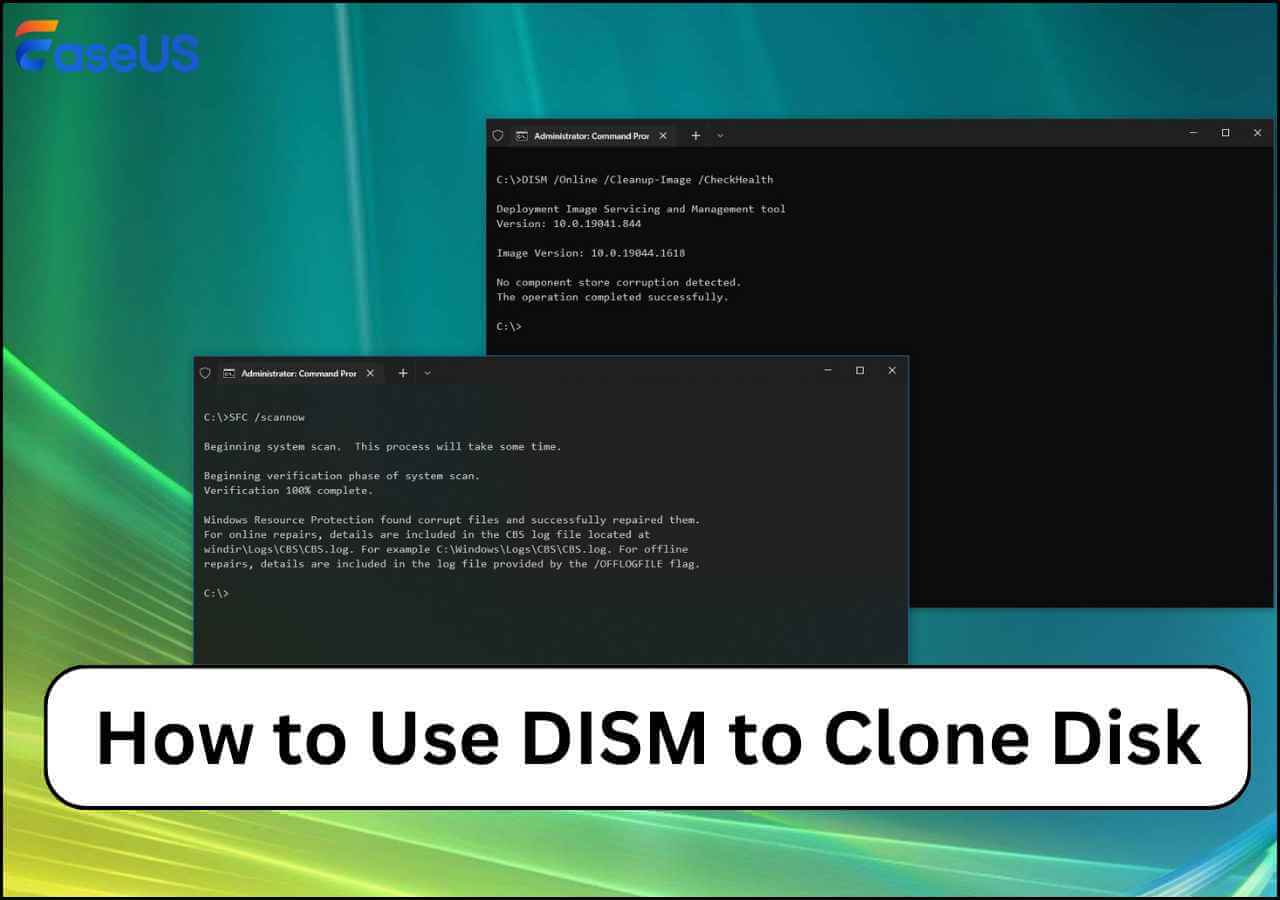Índice de la página
Por lo que sabemos, generalmente se usa un disco duro para almacenar y guardar datos en computadoras portátiles y de escritorio. Y, sobre todo, el sistema de Windows también debe instalarse en el disco para el arranque de Windows. Si usted tiene un problema con la clonación de un disco duro defectuoso en Windows 10, siga leyendo este artículo para que encuentre una solución.
¿Por qué necesita clonar un disco duro defectuoso?
Después de utilizarse durante un período muy largo, como 3 o 4 años, los archivos del sistema dañados, los sectores defectuosos o incluso los archivos basura inútiles se acumularán en el disco. El disco duro para ese entonces, se encontraría con varios problemas y la "falla del disco duro" es uno de los principales problemas.
La estabilidad de un disco duro defectuoso no suele ser muy buena, lo que significa que un disco duro defectuoso no puede funcionar de manera estable para guardar o transferir datos a una PC con Windows. A veces, incluso puede girar continuamente hacia arriba y hacia abajo. Lo que es peor, puede morir directamente o no arrancar. Y si el disco duro defectuoso es un disco del sistema de Windows, es posible que ni siquiera pueda iniciar su computadora.
Por lo tanto, para evitar pérdidas graves de datos e incluso problemas de arranque en su computadora, se recomienda encarecidamente clonar ese disco duro defectuoso (en caso de que tenga un disco duro defectuoso) en su PC.
- Aviso:
- Si necesita clonar y transferir sus datos guardados desde un disco duro defectuoso a un disco duro externo o a un disco duro nuevo, simplemente siga las pautas a continuación para hacer el trabajo.
¿Qué necesita para clonar un disco duro defectuoso en un disco duro externo?
Es posible que usted desea saber cómo clonar un disco duro defectuoso en un disco nuevo o en un disco duro externo y qué trabajos de preparación necesita hacer, ¿verdad?
Aquí hay una lista de los trabajos de preparación necesarios que puede necesitar antes de comenzar a clonar un disco duro defectuoso:
- Un disco duro externo/disco duro vacío (con más espacio que su disco duro defectuoso actual).
- Un potente programa para clonar disco para copiar y clonar datos defectuosos del disco duro en el disco duro externo.
- Se aplica a todos los sistemas Windows: Windows 10/8.1/7/XP/Vista, etc.
Para proteger sus datos en el disco duro defectuoso, le recomendamos que busque un software de clonación de disco confiable y 100% seguro. Aquí nos gustaría sugerirle que pruebe EaseUS Disk Copy el cual lo ayudará a clonar un disco duro completo o una partición específica en un nuevo disco omitiendo todos los sectores defectuosos existentes.
Cómo clonar un disco duro defectuoso en un disco duro externo en Windows 10/8/7
A continuación, le proporcionamos una guía paso a paso para usted
Importante: Si el disco duro defectuoso no es un disco del sistema, puede instalar el software de clonación en su computadora.
Si el disco duro defectuoso es un disco del sistema y no puede iniciar Windows desde él, instale EaseUS Disk Copy en una computadora nueva y en buen estado que ejecute el mismo sistema operativo Windows que tiene instalado su disco defectuoso actual y proceda a crear un disco de arranque.
Puede hacer clic en el botón a continuación para obtener esta potente herramienta para clonar todo su disco duro defectuoso con todos los datos a un disco duro externo o un disco nuevo con unos pocos clics:
Conecte los dispositivos externos a su computadora con anticipación.
Paso 1. Descargar, instalar y ejecutar EaseUS Disk Copy en su PC.
Haga clic en "Modo de disco" y seleccione el disco duro que desea copiar o clonar. Haga clic en "Siguiente" para continuar.

Paso 2. Seleccionar el disco de destino.

Nota: El disco de destino debe ser al menos tan grande o incluso más grande que el disco de origen si se quiere copiar o clonar el disco duro de origen.
Paso 3. Haga clic en "Continuar" para confirmar si el programa pide que se borren los datos del disco de destino.

Paso 4. Revise y edite la disposición del disco. Si el disco de destino es una unidad SSD, recuerde marcar la opción si el objetivo es SSD.

Paso 5. Haga clic en "Proceder" para iniciar el proceso de clonación del disco duro.

Después de esto, usted habrá clonado y movido con éxito todos los datos guardados de su disco duro defectuoso al nuevo disco duro externo. Ahora podrá visualizar y continuar usando los datos clonados en su nuevo disco.
Cómo reparar un disco duro fallido en Windows 10/8/7
Compruebe si su disco duro esta corrompido /dañado. Usted puede comprobar los cables y la fuente de alimentación. Luego, coloque su disco duro en otra computadora para ver si puede ser detectado. A continuación, ejecute CHKDSK para reparar su disco duro.
Paso 1. Junto al menú de Inicio de Windows, en el cuadro "Buscar Windows", escriba cmd.
Paso 2. En el resultado de la búsqueda, haga clic con el botón derecho en Símbolo del sistema y seleccione Ejecutar como administrador.
Paso 3. Escriba el comando: chkdsk E: /f /r /x. Aquí deberá reemplazar la letra E por la letra de su unidad.

Conclusión
La corrupción del disco duro es un problema común para la mayoría de los usuarios. Puede clonar un disco duro defectuoso en Windows 10 para proteger sus datos. Después del proceso de clonación, conecte su disco duro externo a su PC. EaseUS Disk Copy juega un papel importante en la falla de la copia de seguridad del disco duro. Siempre usted podrá usar este software para proteger sus datos.

EaseUS Disk Copy
EaseUS Disk Copy es una herramienta de clonación y migración de HDD/SSD bien diseñada y muy fácil de usar, una herramienta que debería ser ideal para cualquiera que desee migrar rápida y fácilmente un disco de sistema existente a un nuevo disco (o unidad SSD recién instalada) con el mínimo de configuración requerida.
EaseUS Disk Copy

Herramienta de clonación dedicada para satisfacer todas las necesidades de clonación de sistemas, discos y particiones.
Descargar gratisArtículos Populares
Febrero 20, 2023
![]()
Agosto 24, 2023
![]()
Julio 7, 2023
![]()
Sep 22, 2022
![]()
Marzo 20, 2023
![]()
Temas interesantes